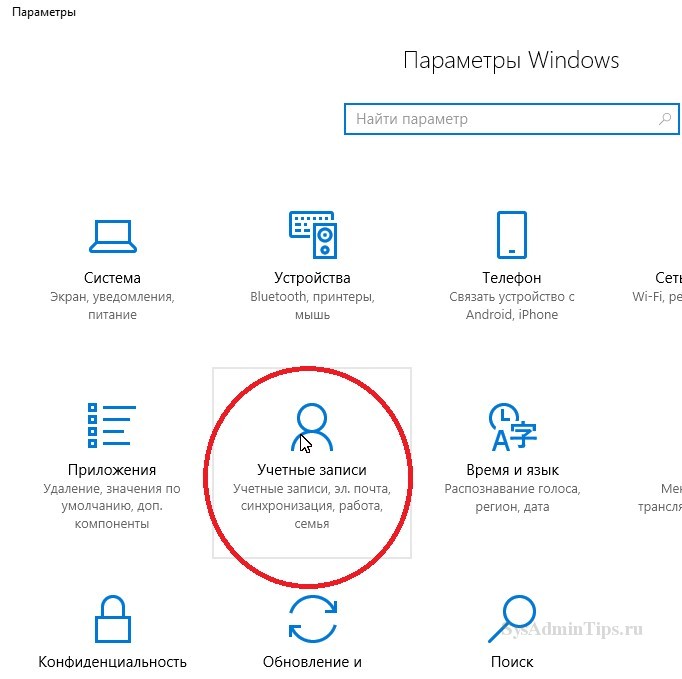Wachtwoord verwijderen bij inloggen op Windows 10: automatisch opstarten instellen
Bij gebruik van een computer door één persoon of door gebruikers die elkaar vertrouwen, is het niet nodig om een wachtwoord te gebruiken.
Om automatisch in te loggen, zelfs tijdens de installatiefase van het systeem, slaat u het invoeren van het wachtwoord over (klik op de knop Volgende).
Als u het inloggen op een pc met een reeds geïnstalleerd systeem wilt automatiseren, moet u weten hoe u het wachtwoord verwijdert wanneer u zich aanmeldt bij Windows 10.
Het kan worden uitgeschakeld met behulp van ingebouwde beheertools en speciale hulpprogramma's. Daarnaast is het mogelijk om in plaats van een wachtwoord een kleine pincode te gebruiken.
Om de automatisering van het opstarten van het systeem te garanderen, zijn beheerdersrechten vereist, die meestal beschikbaar zijn op thuisapparatuur. Als er meerdere gebruikers zijn met verschillende rechten, moet u beheerdersrechten gebruiken om de volgorde van hun aanmelding aan te passen.
Hoe u de wachtwoordvereiste in accountinstellingen kunt verwijderen
Dit is de standaardmethode die van toepassing is op alle releases van Windows.
Om het te gebruiken heb je nodig:
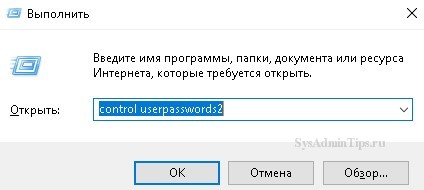
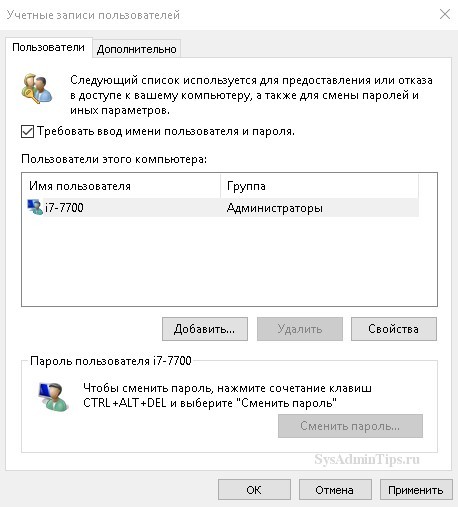
Vervolgens moet u een login-wachtwoordpaar invoeren.
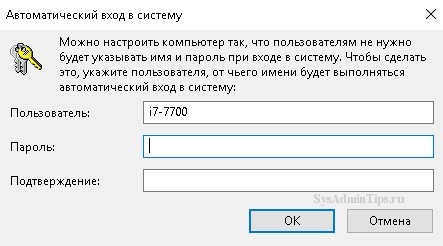
Nadat u deze heeft ingevoerd en op OK heeft geklikt, worden de inlogparameters gewijzigd.
Als u een specifieke computer aan een domein koppelt, moet u registerbewerking gebruiken.
Wachtwoord verwijderen bij inloggen op Windows 10 met behulp van het register
Dit is een universele optie die op elke computer met Win10 kan worden gebruikt. Voer de volgende stappen uit om het downloaden te automatiseren:
- Druk op Win+R, voer regedit in het geopende veld in en activeer invoer.
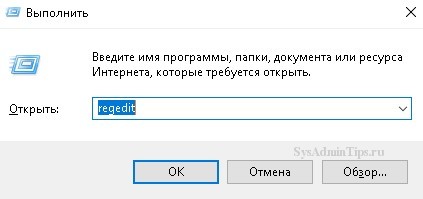
- Klik in het hulpprogramma voor het werken met het register op de HKLM-tak en open achtereenvolgens de secties Software - Microsoft - Windows NT - Huidige versie - Winlogon.
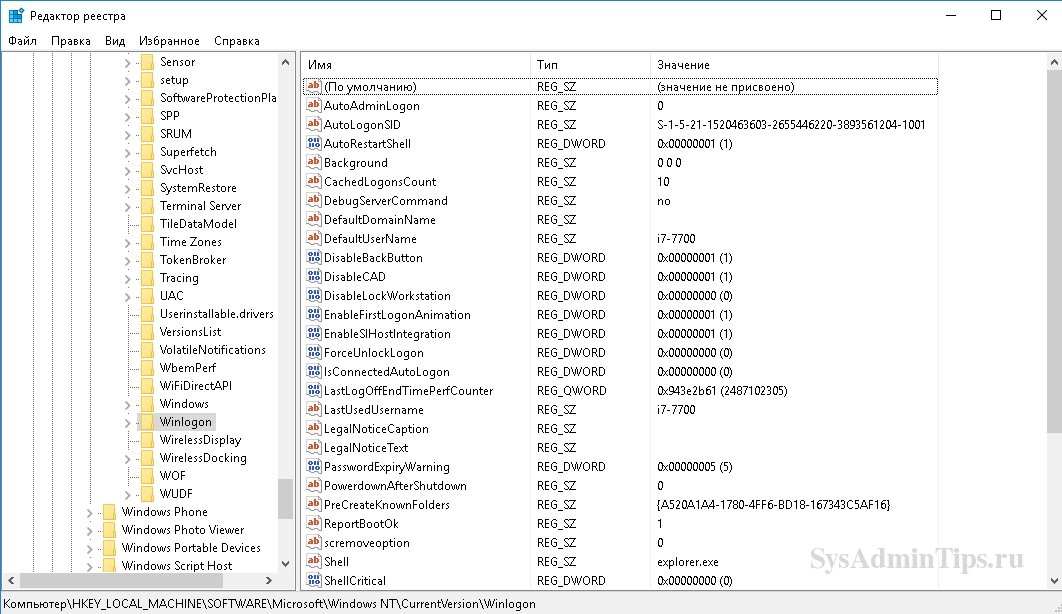
- Dubbelklik met de rechtermuisknop op de AutoAdminLogon-regel en stel de waarde in op één.
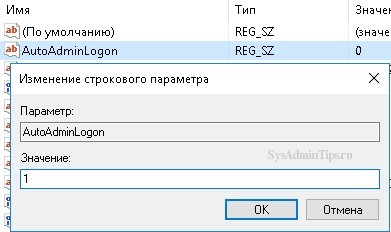
- Als er een domeinnaam wordt gebruikt, moet u in de sleutel DefaultDomainName de domein-/computernaam opgeven (deze waarde kan worden ontleend aan de systeemeigenschappen).
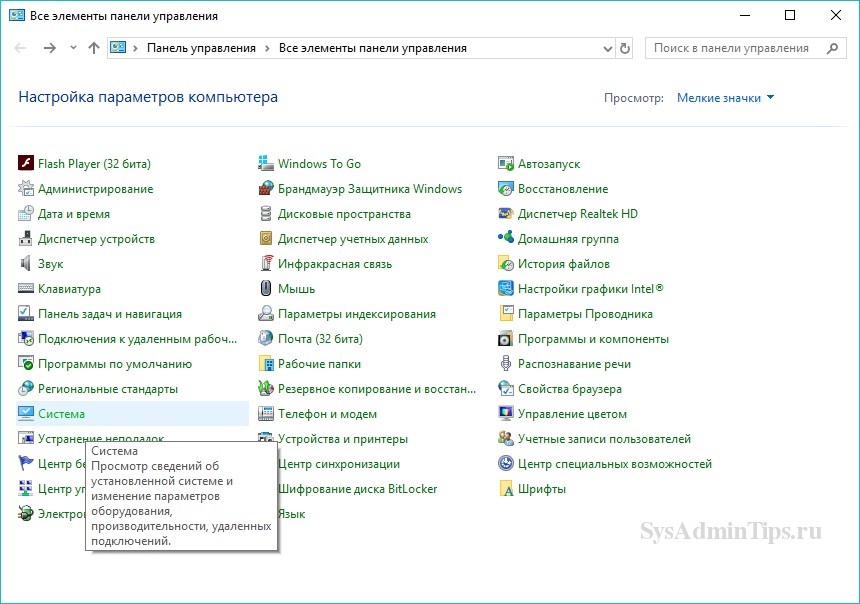
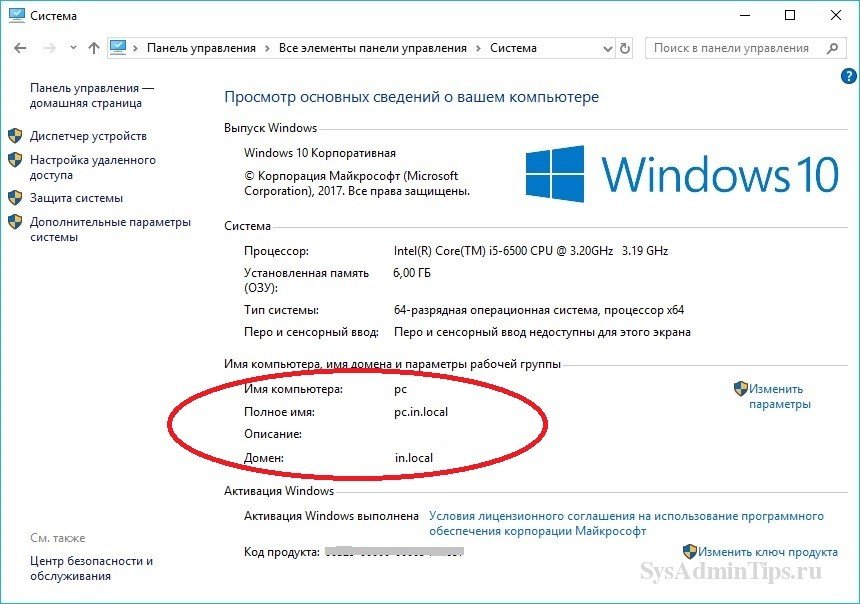 Als deze parameter ontbreekt, moet deze worden gemaakt door met de rechtermuisknop op een lege ruimte in het Winlogon-veld te klikken en een tekenreeksparameter maken (String Value) te selecteren.
Als deze parameter ontbreekt, moet deze worden gemaakt door met de rechtermuisknop op een lege ruimte in het Winlogon-veld te klikken en een tekenreeksparameter maken (String Value) te selecteren. - Om de naam te wijzigen van de gebruiker wiens account standaard wordt geladen, past u de DefaultUserName aan de gewenste gebruiker aan (of laat u de bestaande gebruiker staan) en schrijft u de DefaultPassword-regel, waar het wachtwoord dat overeenkomt met de login wordt ingevoegd.
- Schakel de register-editor uit en start opnieuw op.
Lees ook:
Hoe u Windows 10 kunt optimaliseren en uw computer kunt versnellen
Hoe een wachtwoord te verwijderen in Windows 10
Om het invoeren van een wachtwoord bij de eerste keer opstarten of het afsluiten van de screensaver/slaapstand volledig te beëindigen, voert u de volgende stappen uit:
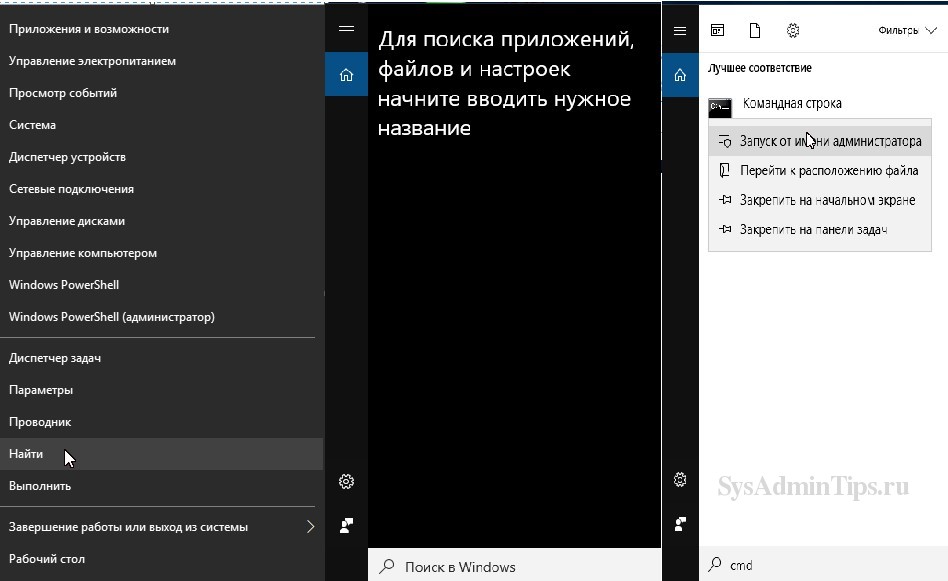
2. Start het commando “ netto-gebruiker uw_login" en druk op Enter. Hierna verschijnt er een venster met informatie over de configuratie van de huidige gebruiker. 
De volgende keer dat u opstart, is het wachtwoord niet langer vereist.
Hoe u de wachtwoordprompt van het vergrendelscherm verwijdert
Om het screensaver-wachtwoord uit te schakelen, moet u:
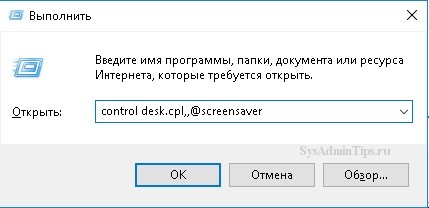
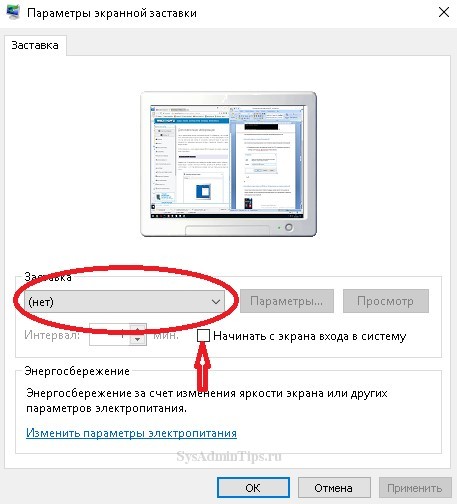
Hoe u zich kunt ontdoen van het slaapwachtwoord
Om deze optie uit te schakelen, moet u op Start klikken en “Instellingen” activeren.
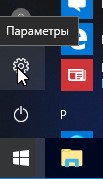
Ga in accounts naar de inlogparameters en pas de waarde aan die is ingesteld in de sectie waarin de inlogvereisten worden gedefinieerd naar 'Nooit'.